
今天,數字數據最受歡迎的路徑之一是USB驅動器。不幸的是,此存儲選項無法完全保證其安全。閃存驅動器具有鞋體屬性,特別是計算機將停止閱讀的情況。對於某些用戶,根據存儲數據的價值,這種事態可能成為災難。但是你不應該絕望,因為有可能返回丟失的文件。我們將理解如何完成。
課:
如果閃存驅動器上的文件不可見,則何時何地
如果閃存驅動器未打開並要求格式化,該怎麼辦
恢復超越閃存驅動器
數據恢復程序
通常,讀取閃存驅動器的問題可能發生在兩種情況下:
- 物理傷害;
- 控制器固件故障。
在第一種情況下,您當然可以嘗試自己修復USB載體,焊接相應的元件或更換控制器。但如果你不確定你有正確的知識,那麼它更好而不是嘗試這樣做,因為你可以永久丟失有價值的信息。我們建議您聯繫一個專家,他們將在修復閃存驅動器和數據恢復的維修中產生所有工作。
如果問題的原因是失敗的控制器固件,那麼獨立解決方案的概率就足夠了。您只需要刷新USB閃存驅動器,然後通過按下下面放置的說明進行數據恢復過程。
如果在設備管理器中初始化閃存驅動器,但它不會讀取,這意味著情況可能在固件中。如果在那裡沒有顯示USB驅動器,則物理損壞的可能性很大。
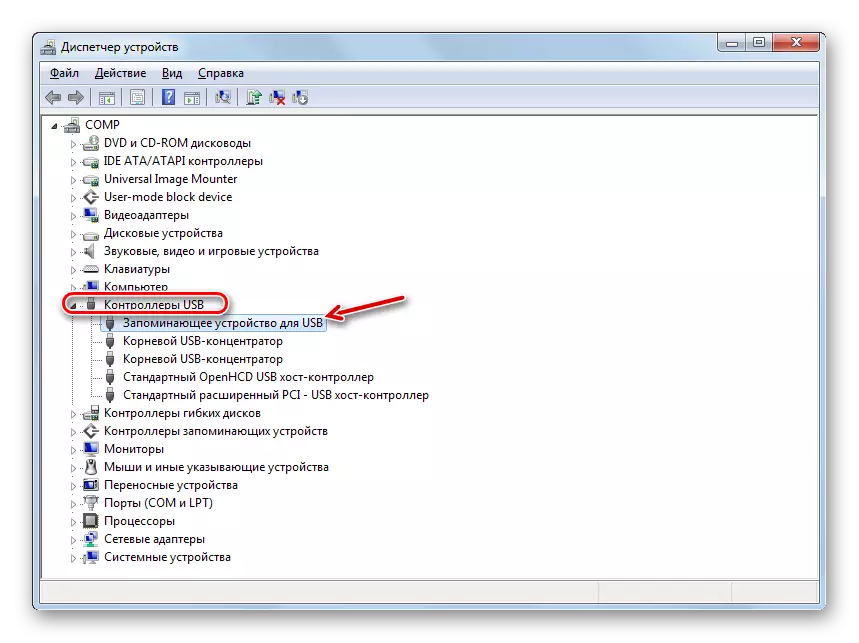
第1步:閃存驅動器閃存驅動器
首先,您需要快速閃爍USB驅動器控制器。但是立即需要知道安裝了什麼樣的軟件。這可以通過設備管理器完成。
- 運行設備管理器並打開USB控制器塊。

課程:如何在Windows 10,Windows 7,Windows XP中打開設備管理器
- 在列表中查找“存儲設備”名稱“為USB”,然後單擊它。為了不犯錯誤,希望只有一個閃存驅動器(不操作)此時連接到計算機。
- 在打開的窗口中,移動到“詳細信息”部分。
- 從“屬性”下拉列表中,選擇設備的選項。在“值”區域,則顯示當前的閃存驅動器的信息。特別是,我們有意將VID數據的PID。這些值的每是下下劃線後四位數字代碼。記住或寫這些數字。

第2步:文件恢復
閃爍的閃存驅動器提供了其上的所有文件都會被刪除。儘管USB驅動器已經成為運作,以前存儲在其上的信息將不可用的用戶。在這種情況下,有必要另外產生可以使用特殊的實用程序來執行的恢復過程。我們會考慮在行動上R-studio程序的示例算法。
注意力!閃爍之後且在進行文件恢復過程之前,在任何情況下寫USB閃存驅動器上的任何信息。新記錄的數據的每個字節減少舊恢復的可能性。
- 連接USB閃存驅動器連接到計算機並運行R-Studio中。在“光盤面板”選項卡,找到並選擇部分的字母對應於問題的閃存驅動器,然後單擊掃描項目。
- 打開掃描設置窗口。在這裡面,你可以保留默認參數,只需點擊掃描按鈕。
- 在掃描過程將被啟動,為此它的進程可以使用在窗口的底部的“掃描信息”選項卡中的指示符,以及在扇區表中觀察到。
- 掃描完成後,點擊“通過簽名發現簽名”。
- 的新選項卡將打開,其中,根據在文件夾的形式的內容進行分組的文件集將被顯示。點擊到恢復的對象組的名稱。
- 然後,他們將打開更窄專門的文件夾中的內容。選擇所需的目錄,然後在界面的右側將顯示可用來恢復文件。
- 勾選這些文件的文件名,你要恢復,然後點擊“還原標記...”按鈕。
- 接下來,打開恢復設置窗口。這裡最主要的是指定的地方要還原的對象。這不應該是一個問題,閃存驅動器,以及任何其他的載體。也許,計算機的硬盤驅動器。為了指定保存地點,點擊進入該點被寫入按鈕。
- 在打開的窗口中,轉到要恢復的文件的directorization,然後單擊“文件夾...”按鈕。
- 路徑選擇的文件夾顯示在恢復設置窗口後,按“是”。
- 選定的文件將是在程序中指定的文件夾中恢復。現在你可以打開這個目錄並進行標準操作與設在那裡的對象。
課:如何使用的R-Studio
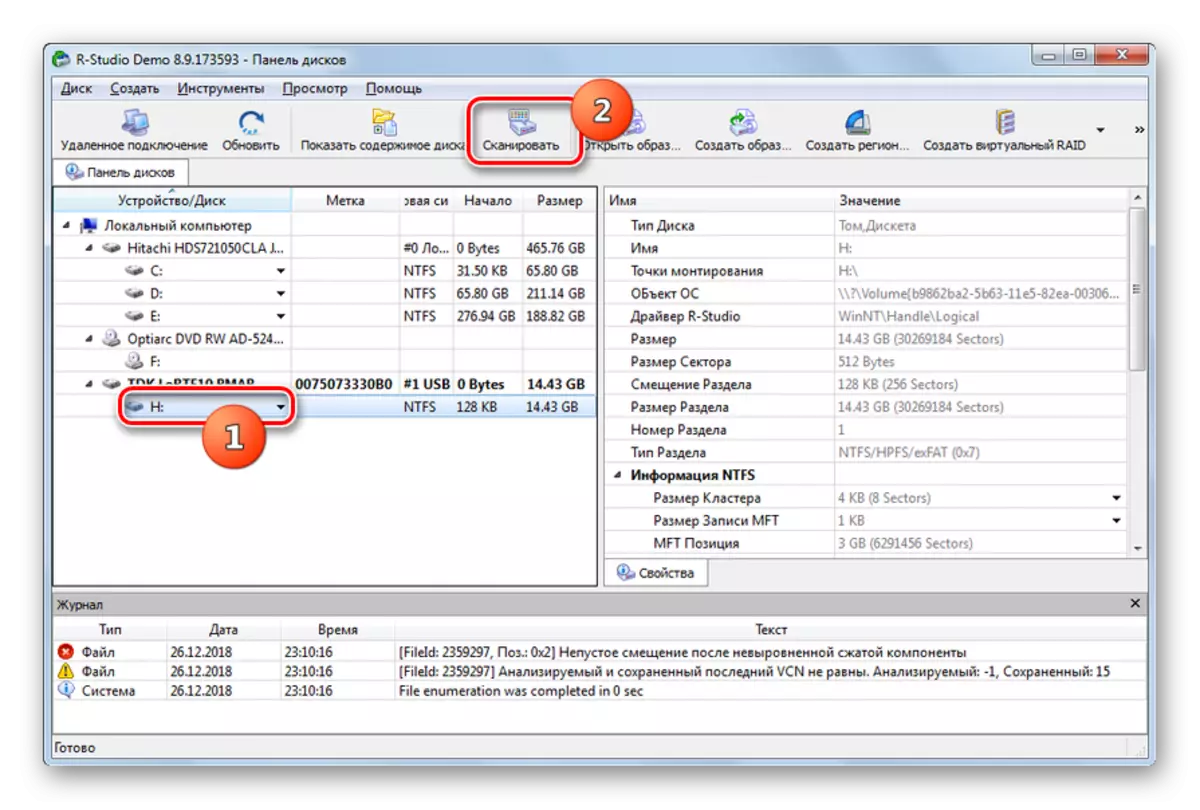


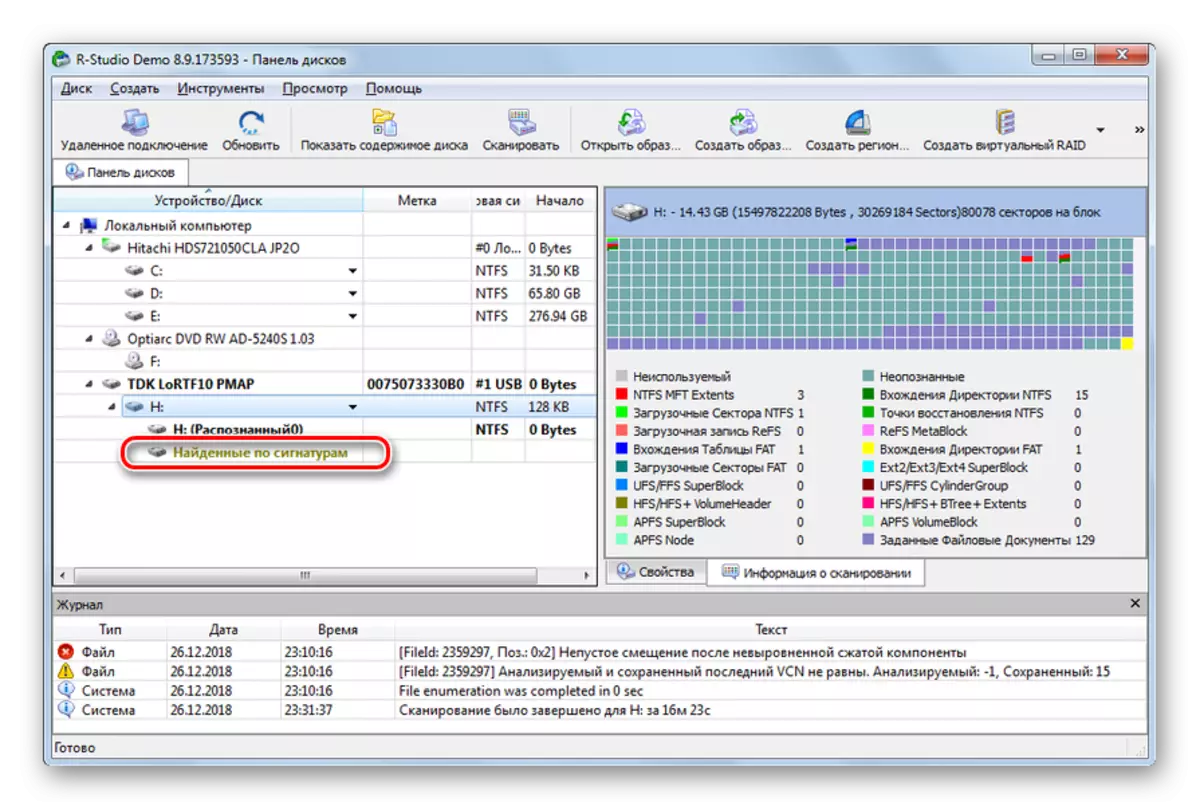


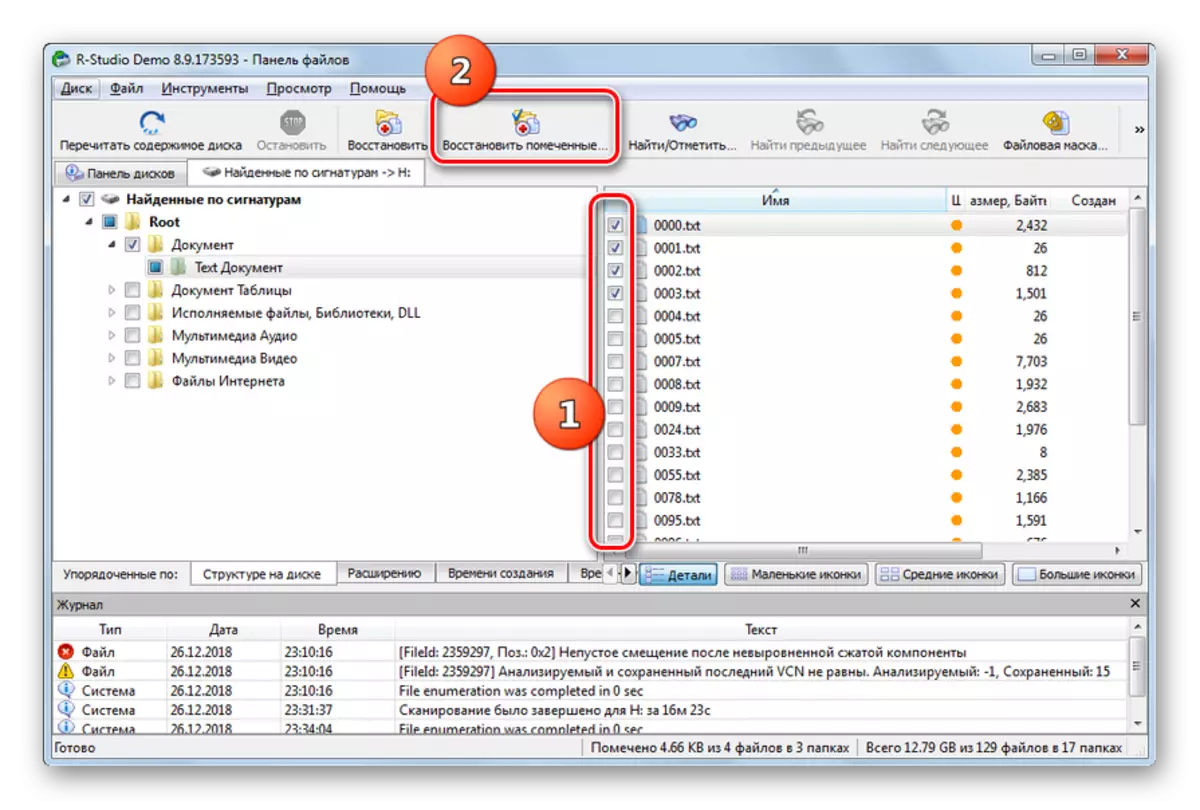
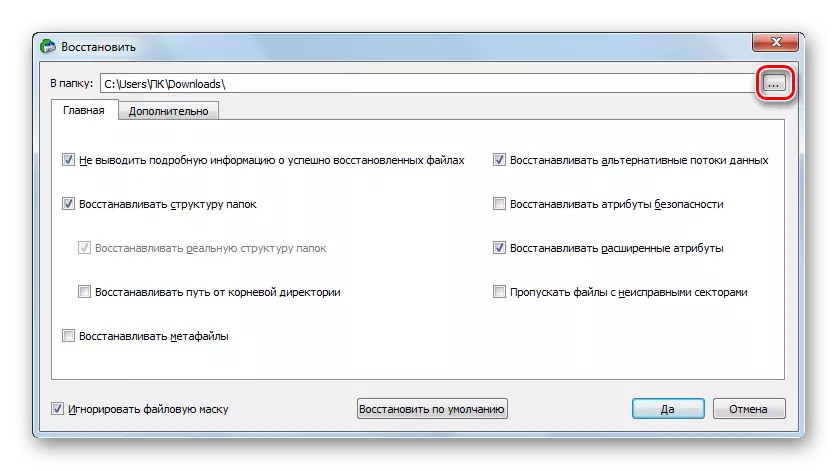
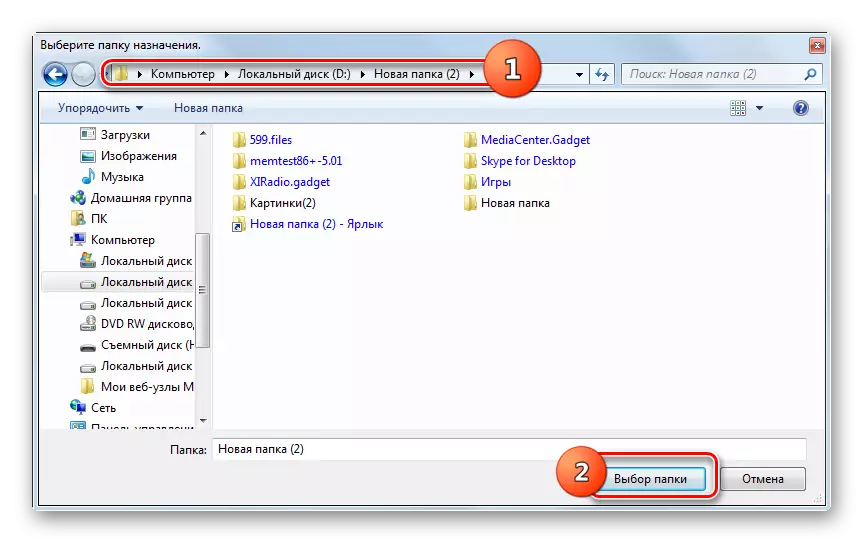

即使閃存驅動器不能讀取,你不應該“埋葬”的數據置於其上。 USB介質可以復活的,並恢復信息。要做到這一點,你必須始終如一地執行了閃爍使用專門的實用程序控制器和數據恢復的過程。


